wps excel合并单元格 多种方式合并WPS/EXCEL表格中的单元格
wps excel合并单元格,在处理WPS和Excel表格时,常常需要合并单元格以方便内容的呈现和处理,单元格合并的方式有多种,可以根据需要选择不同的方法。合并单元格可以有效地减少表格的行数和列数,让表格更加简洁明了。此外通过合并单元格,还能提高表格内容的可读性和美观度,方便用户阅读和理解表格内容。在本文中我们将介绍多种合并单元格的方法,帮助读者轻松处理WPS和Excel表格中的单元格。
具体方法:
1.首先我随便输入一些文字,来制作一个简单的小表格,来说明一下。
如下图,表格中有一些区域是进行合并过的。
所以一些大的单元格是由几个小的单元格合并而成的。
相同的内容可以用一个大的格子来代表。
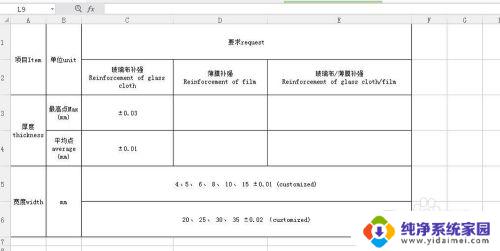
2.比如我选择其中的三个小格子,想要把他合并为一个单元格,其实非常简单的。
在功能区中有一个合并单元格的小图标,只需要点击一下,就可以将三个单元格合并为一个大的单元格。
如果有文字,选择单元格居中,文字就会自动居中了。
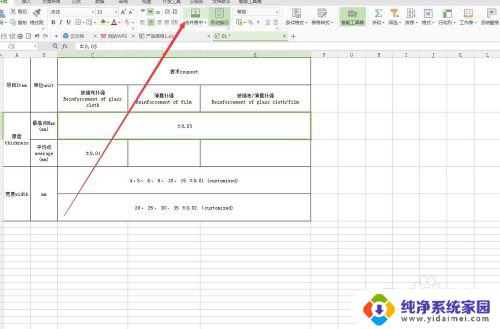
3.但是也有一些比较复杂一点的时候,比如下图这个。我想要将这三个单元格合并为一个大一点的单元格。
但是每个单元格中都有文字,合并之后肯定会对文字有影响的。比如我还是选择合并单元格,可以看到只有第一列的文字保留了下来,其他的文字都自动删除了
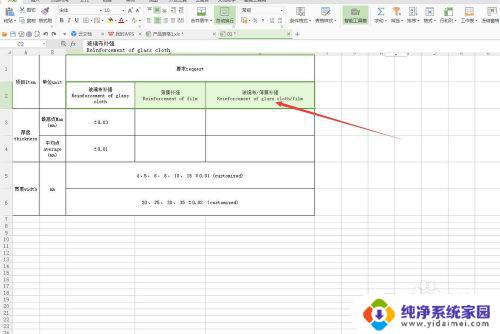
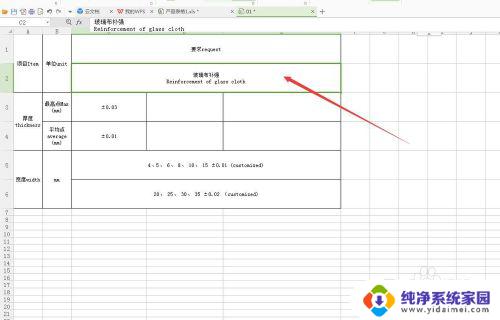
4.如果我想要将所有的文字都保留下来,可以选择三个单元格之后。点击一下合并居中的小三角,会弹出一组命令,其中有一个合并内容。
可以看到文字的部分都保留了下来,并且合并在一起了。
我们可以用自动换行将文字区分开来
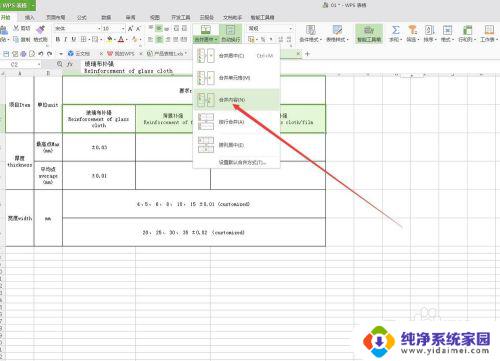
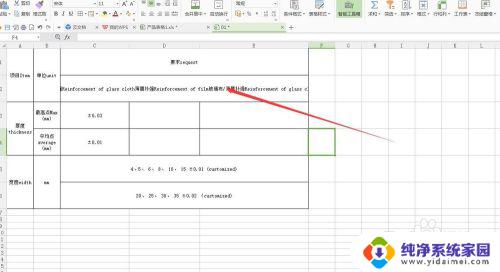
5.当然,我们合并之后的表格发现不对。想要回到没有合并之前的状态也是可以的,只要选择单元格,然后在合并居中中选择取消单元格合并,这样合并的单元格就都分开了,又变为了一个个的小格子。
这时候在输入文字就是单个的小单元格了
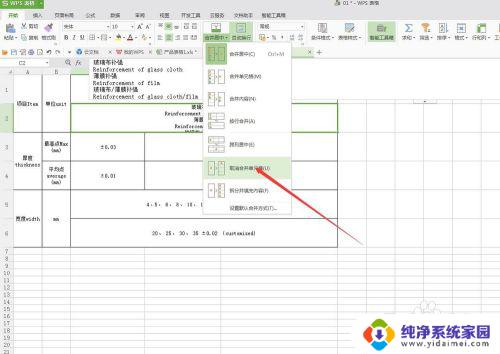
6.但是这样取消单元格合并,如果是几个文字内容的情况下。并不能恢复到没有合并之前的状态,文字都挤在了第一个单元格中,需要我们手动的去调整。
还有一个拆分并填充内容,则是对内容进行拆分了,很好用
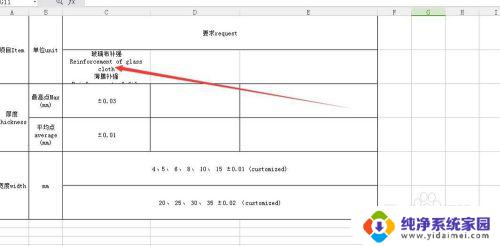
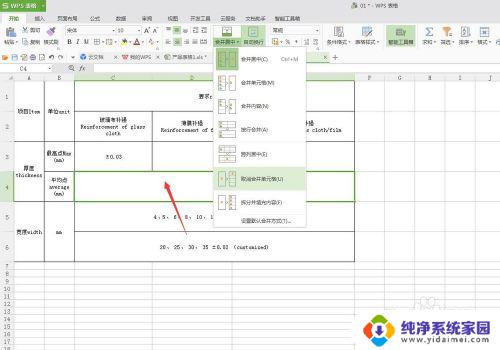
7.还有一个比较快速的合并的方式就是跨列居中,其实也可以通过拖动鼠标来达到快速跨列居中的效果。
比如我几行的表格都需要合并,那么这个命令就非常有用了。
将合并好的单元格选择,将鼠标放在右下角,出现一个十字线的时候,向下拖动,那么这几行的表格就自动合并了
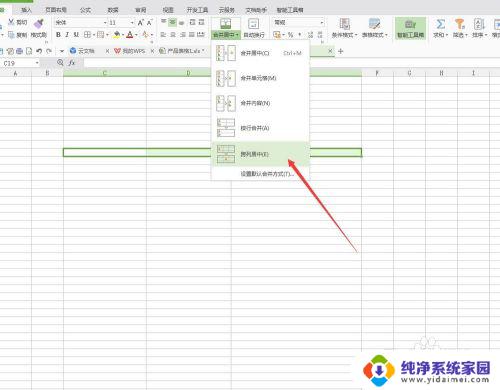
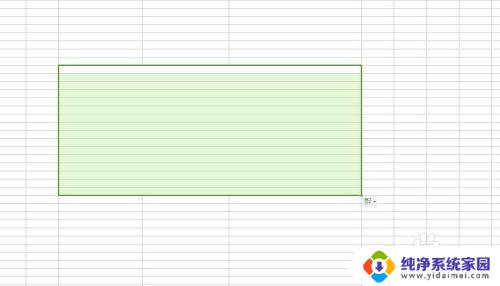
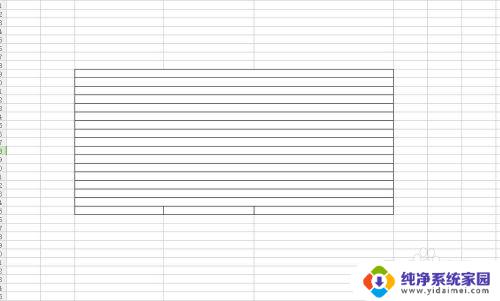
以上就是WPS Excel合并单元格的全部内容,如果您遇到同样的情况,请参照本文提供的方法进行处理,希望这篇文章能对您有所帮助。
wps excel合并单元格 多种方式合并WPS/EXCEL表格中的单元格相关教程
- 怎么合并excel单元格 Excel表格合并多个单元格
- word中怎么合并表格 word文档表格合并单元格方法
- word 合并单元格 Word文档如何合并单元格表格
- Word快捷键合并单元格教程及操作步骤,轻松合并表格单元格!
- wps合并单元格多合并了一格怎么办 wps合并单元格多合并了一格怎么取消
- wps合并单元格找不到了 wps表格合并单元格找不到怎么办
- excel如何合并单元格保留全部数据 Excel合并单元格保留公式
- wps找不到合并单元格的工具 wps合并单元格工具使用方法
- wps如何扩展合并表格 wps表格如何扩展合并单元格
- wps合并单元格后 竖写字 wps合并单元格后竖写字怎么办
- 笔记本开机按f1才能开机 电脑每次启动都要按F1怎么解决
- 电脑打印机怎么设置默认打印机 怎么在电脑上设置默认打印机
- windows取消pin登录 如何关闭Windows 10开机PIN码
- 刚刚删除的应用怎么恢复 安卓手机卸载应用后怎么恢复
- word用户名怎么改 Word用户名怎么改
- 电脑宽带错误651是怎么回事 宽带连接出现651错误怎么办